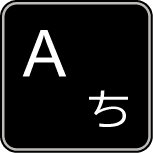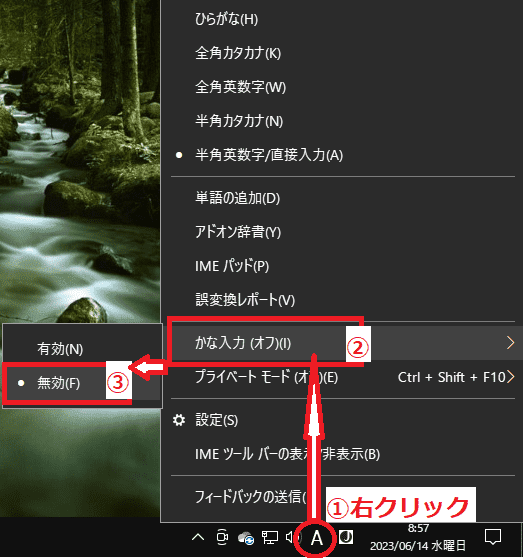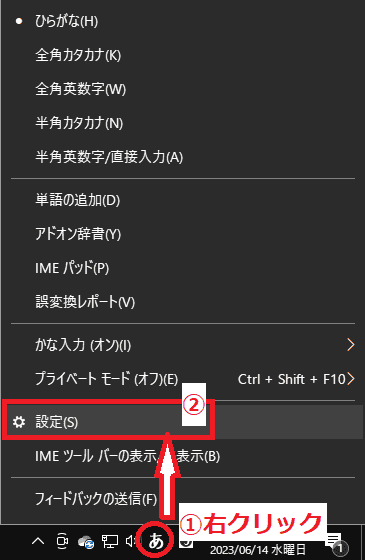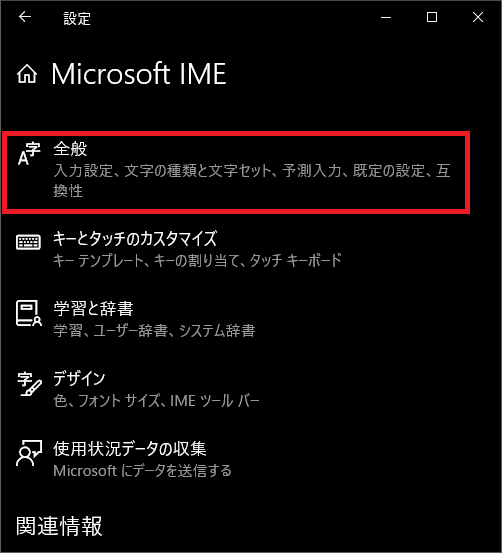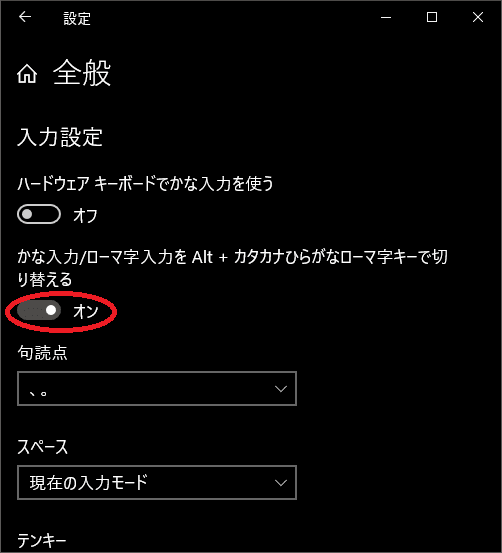日々のパソコン案内板
【Excel関数】 No.1(A~I) No.2(J~S) No.3(T~Y)
【Excelの小技】 【HTMLタグ&小技】
【PDFの簡単セキュリティ】
【複数フォルダーを一括作成するんならExcelが超便利だよ!!】
【アップデートが終わらない!? Windowsの修復ツールを使ってみる方法】
【削除してしまったファイルやデータを復元する方法ー其の一(以前のバージョン)】
【削除ファイルやデータを復元する方法ー其の二(ファイル履歴)】
【Excel振替伝票の借方に入力したら貸方に対比する科目を自動記入】
【手書きで書くように分数表記する方法】
【Web上のリンクさせてある文字列を選択する方法】
【Excel2010以降は条件付き書式設定での文字色にも対応!】
【Windows10のWindows PowerShellでシステムスキャンの手順】
キーボード入力意図しない文字が入力… ??
かな入力モードになってる!!
キー操作でIME設定を戻そう!!
この現象を解消するにはかな入力になってる設定をローマ字入力に戻せば良いだけなんです。例えば、メモ帳に「あ」と入力するつもりで「A ち」のキーを押したつもりが、「ち」と入力されてしまう場合がありますよね。
この現象が起きたら、一瞬、唖然としてパニックになられる方もいらっしゃると思います。
この現象は、無意識にキーを触ったりしたことによりかな入力に変更されてしまったためなんです。
今日はこのやり方を書いて置こうと思います。
- 【キー操作方法】
 +
+
- 『Alt』+『カタカナ/ひらがな』キーを同時押しします。
- 【上記①方法でダメな場合の方法】
- タスクバーの通知領域に表示されてる『あ』か『A』を『右クリック』します。
- 開いたメニューの『かな入力』を選択します。
- 更に開いたメニューから『無効』を選択します。
因みに、最初の ①のキー操作で反応しない場合は設定がオフになってると思いますので下記操作をしておかれたら今後キー操作で変更できます。
- 【キー操作を可能にするIMEの設定方法】
- タスクバーの通知領域に表示されてる『あ』か『A』を『右クリック』します。
- 開いたメニューの中から『設定』を選択します。
- Microsoft IMEの設定画面が開いたら『全般を選択します。
- 全般の設定画面が開いたら『かな入力/ローマ字入力をAlt+カタカナひらがなローマ字キーで切替える』の箇所を『オン』にします。